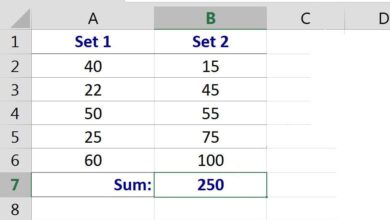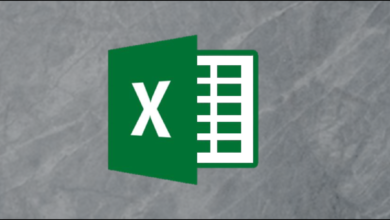Comme pour toutes les opérations mathématiques de base dans Excel, si vous souhaitez ajouter deux ou plusieurs chiffres, créez une formule. Les formules offrent un moyen rapide de trouver la somme de quelques chiffres.
Les instructions de cet article s’appliquent à Excel pour Microsoft 365, Excel 2019, Excel 2016, Excel 2013, Excel 2010, Excel 2007 et Excel pour Mac.
Contenu
Syntaxe de la formule Excel
Quelques points importants à retenir sur les formules Excel :
- Les formules en Excel commencent par un signe égal.
- Le signe égal est tapé dans la cellule où la réponse apparaîtra.
- Le signe d’addition dans Excel est le symbole plus.
- Les formules sont complétées en appuyant sur la touche Entrée.
Utiliser les références des cellules dans les formules d’ajout
Dans l’exemple de données présenté ci-dessous, les lignes 2 à 4 utilisent une formule qui se trouve dans la colonne C pour additionner les données des colonnes A et B. Dans la ligne 2, le résultat est calculé en utilisant une formule d’addition, =5+5.
Les lignes 3 et 4 montrent comment il est préférable de commencer par entrer les données dans les cellules de la feuille de calcul, puis d’utiliser les adresses, ou les références, de ces cellules dans la formule. Par exemple, =A3+B3.
L’un des avantages de l’utilisation de références de cellules plutôt que de données réelles dans une formule est que si vous voulez changer les données, vous remplacerez les données de la cellule plutôt que de réécrire la formule entière. Les résultats de la formule s’actualisent automatiquement lorsque les données changent.
Entrez les références de la cellule avec le pointeur et cliquez
Bien qu’il soit possible de taper la formule ci-dessus dans la cellule C3 et de faire apparaître la bonne réponse, il est plus facile d’utiliser le pointer-cliquer pour ajouter les références des cellules aux formules. Cette approche réduit la possibilité d’erreurs créées par la saisie d’une mauvaise référence de cellule.
Le pointer-cliquer consiste à sélectionner la cellule contenant les données pour ajouter la référence de la cellule à la formule au lieu de la taper manuellement dans la cellule.
Utilisez la formule d’addition dans Excel
La création de l’exemple ci-dessous dans la cellule C3 est simple lorsque vous utilisez une formule pour additionner les valeurs des cellules A3 et B3.
Voici comment créer une formule d’addition :
- Sélectionnez une cellule C3 et tapez un signe égal pour commencer la formule.
- Sélectionnez une cellule A3 pour ajouter cette référence de cellule à la formule après le signe égal.
- Tapez le le signe plus dans la formule après A3.
- Sélectionnez une cellule B3 pour ajouter cette référence de cellule à la formule après le signe d’addition.
- Presse Saisissez pour compléter la formule.
- La réponse 20 apparaît dans la cellule C3.
Sélectionnez la cellule pour afficher la formule dans la barre de formule au-dessus de la feuille de calcul.
Changer la formule
Pour modifier ou corriger une formule, choisissez l’une des deux options suivantes :
- Double-cliquez sur la formule dans la feuille de calcul pour placer Excel dans Edit puis modifiez la formule.
- Sélectionnez la cellule contenant la formule et recréez la formule complète.
Créer des formules plus complexes
Pour écrire des formules plus complexes qui incluent d’autres opérateurs mathématiques, suivez les étapes énumérées ci-dessus pour commencer, puis continuez à ajouter les opérateurs mathématiques corrects suivis des références des cellules contenant les nouvelles données.
Avant de mélanger différentes opérations mathématiques dans une formule, assurez-vous de bien comprendre l’ordre des opérations qu’Excel suit lors de l’évaluation d’une formule.
Créer une séquence de Fibonacci
Une séquence de Fibonacci, créée par le mathématicien italien Leonardo Pisano au XIIe siècle, forme une série continue de nombres croissants. Ces séries sont utilisées pour expliquer, mathématiquement, différents schémas que l’on trouve dans la nature tels que :
- La forme en spirale des coquillages.
- La disposition des feuilles sur une branche d’arbre.
- Le modèle de reproduction des abeilles.
Après deux numéros de départ, chaque numéro supplémentaire dans la série est la somme des deux numéros précédents. La séquence de Fibonacci la plus simple, montrée dans l’image ci-dessus, commence par les nombres zéro et un.
Comme une série de Fibonacci implique une addition, elle peut être créée avec une formule d’addition dans Excel, comme le montre l’image ci-dessus.
Les étapes ci-dessous détaillent comment créer une séquence de Fibonacci simple à l’aide d’une formule. Les étapes consistent à créer la première formule dans la cellule A3, puis à copier cette formule dans les autres cellules à l’aide de la poignée de remplissage. Chaque itération, ou copie, de la formule additionne les deux nombres précédents de la séquence.
Pour créer la série de Fibonacci montrée dans l’exemple :
- Dans la cellule A1, tapez 0 (un zéro) et appuyez sur Saisissez.
- Dans la cellule A2, tapez 1 et la presse Saisissez.
- Dans la cellule A3, tapez la formule =A1+A2 et la presse Saisissez.
- Sélectionnez une cellule A3 pour en faire la cellule active.
- Placez le pointeur de la souris sur la poignée de remplissage (c’est le point dans le coin inférieur droit de la cellule A3). Le pointeur devient un signe plus noir lorsqu’il est au-dessus de la poignée de remplissage.
- Faites glisser la poignée de remplissage jusqu’à la cellule A19.
- La cellule A19 contient le numéro 2584.